刚升级win11不能安装软件怎么办 win11安装不了软件如何处理
更新时间:2022-12-13 13:58:53作者:qiaoyun
我们在升级新系统之后,都是需要安装各种软件来使用的,然而有用户刚升级win11系统后,发现不能安装软件,不知道该怎么办,经过分析可能是关闭软件服务引起,将其打开即可,本文将给大家说说win11安装不了软件的详细处理方法吧。
方法一:
1、首先按下键盘上的“win+r”打开运行。
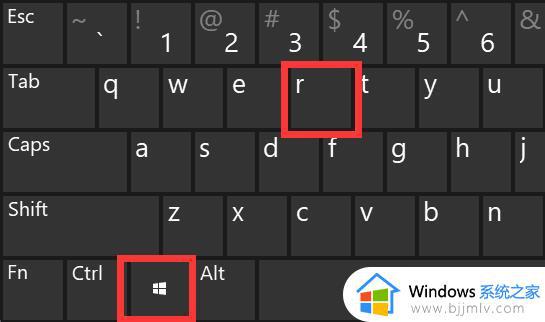
2、然后输入“services.msc”打开服务。
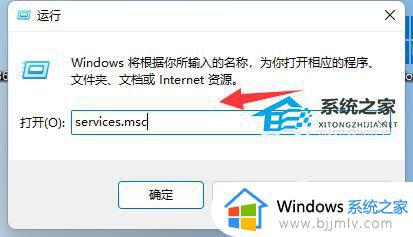
3、在其中找到“Windows installer”就是安装服务了,双击打开它。
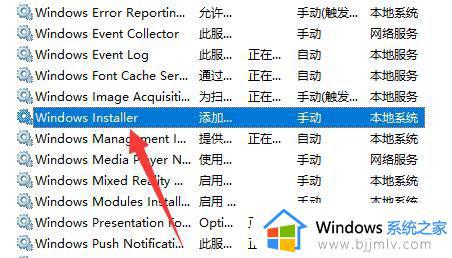
4、打开后,确认它是否开启。如果没有就将它“启动”即可安装软件。
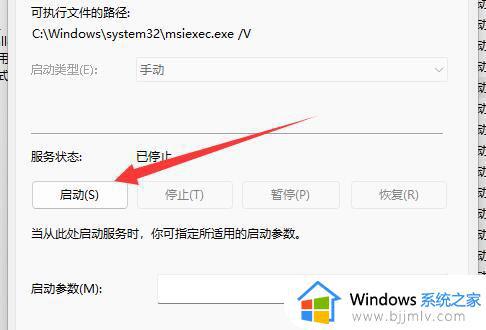
方法二:
1、如果打开后还是不行,可能是你的win11不是正版。
2、建议去重新下载一个正版、完整版的系统。
上述给大家讲解的便是刚升级win11不能安装软件的详细解决方法,如果你有碰到一样情况的话,就可以参照上面的方法来进行解决吧。
刚升级win11不能安装软件怎么办 win11安装不了软件如何处理相关教程
- win11无法安装软件怎么回事 win11不能安装软件如何解决
- win11安装不了软件怎么办 win11无法安装应用处理方法
- win11远程协助不能安装软件怎么办 win11远程控制不能安装软件处理方法
- win11安装软件被阻止怎么办 win11安装软件受到阻止处理方法
- win11下载不了软件怎么办 win11下载的软件安装不了解决方法
- win11软件下载了没在桌面为什么 win11电脑安装软件安装不到桌面如何处理
- windows11 无法安装软件怎么回事 windows11安装不了软件如何解决
- win11怎么设置安装软件位置 win11软件安装路径如何设置
- win11怎么设置软件安装位置 win11软件安装位置如何设置
- win11安装安卓软件教程 win11怎么安装安卓软件
- win11恢复出厂设置的教程 怎么把电脑恢复出厂设置win11
- win11控制面板打开方法 win11控制面板在哪里打开
- win11开机无法登录到你的账户怎么办 win11开机无法登录账号修复方案
- win11开机怎么跳过联网设置 如何跳过win11开机联网步骤
- 怎么把win11右键改成win10 win11右键菜单改回win10的步骤
- 怎么把win11任务栏变透明 win11系统底部任务栏透明设置方法
热门推荐
win11系统教程推荐
- 1 怎么把win11任务栏变透明 win11系统底部任务栏透明设置方法
- 2 win11开机时间不准怎么办 win11开机时间总是不对如何解决
- 3 windows 11如何关机 win11关机教程
- 4 win11更换字体样式设置方法 win11怎么更改字体样式
- 5 win11服务器管理器怎么打开 win11如何打开服务器管理器
- 6 0x00000040共享打印机win11怎么办 win11共享打印机错误0x00000040如何处理
- 7 win11桌面假死鼠标能动怎么办 win11桌面假死无响应鼠标能动怎么解决
- 8 win11录屏按钮是灰色的怎么办 win11录屏功能开始录制灰色解决方法
- 9 华硕电脑怎么分盘win11 win11华硕电脑分盘教程
- 10 win11开机任务栏卡死怎么办 win11开机任务栏卡住处理方法
win11系统推荐
- 1 番茄花园ghost win11 64位标准专业版下载v2024.07
- 2 深度技术ghost win11 64位中文免激活版下载v2024.06
- 3 深度技术ghost win11 64位稳定专业版下载v2024.06
- 4 番茄花园ghost win11 64位正式免激活版下载v2024.05
- 5 技术员联盟ghost win11 64位中文正式版下载v2024.05
- 6 系统之家ghost win11 64位最新家庭版下载v2024.04
- 7 ghost windows11 64位专业版原版下载v2024.04
- 8 惠普笔记本电脑ghost win11 64位专业永久激活版下载v2024.04
- 9 技术员联盟ghost win11 64位官方纯净版下载v2024.03
- 10 萝卜家园ghost win11 64位官方正式版下载v2024.03